Kā lietot Tenorshare datu dublējumu
Tenorshare Data Backup ir profesionāla vēl vieglidatu dublēšanas programmatūra, kas aizsargā jūsu Windows sistēmu, starpsienas, mapes, failus ar dublējumu un atjaunošanu. Izmantojot šo dublēšanas rīku, varat dublēt Windows sistēmu, fotoattēlus, videoklipus, audio un dokumentus un pilnībā atjaunot tos, ja cietā diska atteici.
Šeit ir detalizēts ceļvedis, kā izmantot šo datu dublēšanas programmatūru. Mēs sadalījām šo rokasgrāmatu četrās daļās:
1. daļa. Kā diskēt
Ja plānojat uzlabot savu cieto disku un nepieciešams iegūt datus no vecā cietā diska uz jauno, jūs varat klonēt cieto disku, lai saglabātu visus failus un mapes.
1. solis. Galvenajā saskarnē ir vairākas iespējas, šeit ir jāizvēlas disks uz diska.

2. solis: pēc tam izvēlieties avota disku, kas būs jūsu vecais disks.
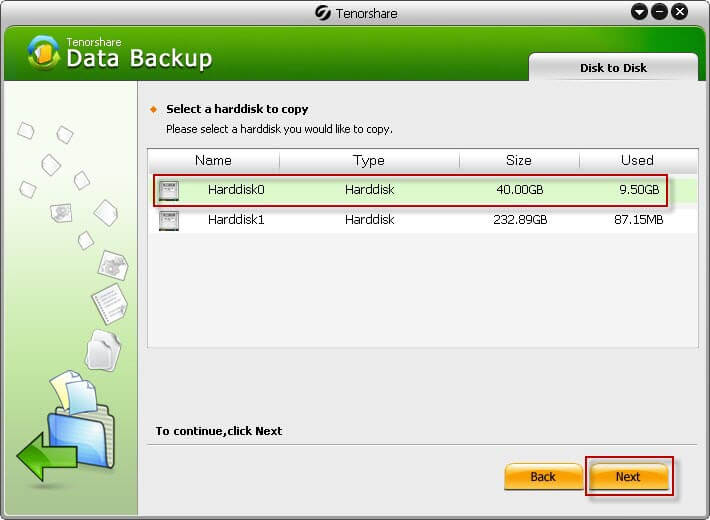
3. solis: atlasiet mērķa disku, kas būtu jūsu jaunais disks, kurā tiks kopēts avota nodalījums. Noklikšķiniet uz "Tālāk".

4. solis. Pēc pabeigšanas disks ir klonēts.

2. daļa. Kā nodalīt šķērssienu
Lai veiktu dublēšanu vai izplatītu identisku vidi vairākiem datoriem, varat klonēt cietā diska nodalījumu.
1. solis: galvenajā saskarnē atlasiet "Partition to Partition".
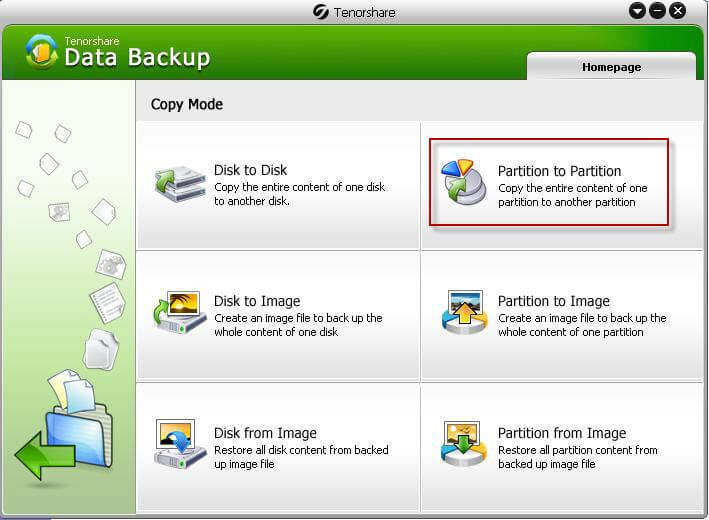
2. solis. Atlasiet vienu nodalījumu, kas nepieciešams, lai klonētu no šīs programmatūras detektoru saraksta, un noklikšķiniet uz Tālāk.

3. solis: pēc tam atlasiet mērķa nodalījumu, uz kuru jūs klonēsit avota nodalījumu. Šeit jūs nevarat atlasīt avota nodalījumu šajā solī. Noklikšķiniet uz "Tālāk".

4. solis. Tad tas sāk kopēt avota nodalījuma saturu uz mērķa nodalījumu. Tā kā progresa josla sasniedz 100%, visi dati tiek pilnībā klonēti.

3. daļa. Kā izveidot un atjaunot visu diska attēlu
Gadījumā, ja datu zudumi rodas sistēmas avāriju, vīrusu vai dabas katastrofu dēļ, jums ir nepieciešams dublēt visu disku iepriekš.
1. solis: pievienojiet datoram ārējo cieto disku vai citus portatīvos datu nesējus.
2. solis: atlasiet opciju “Disk to Image” no šīs programmatūras piedāvātajām opcijām. Tas ļaus jums izveidot visu cietā diska rezerves kopiju.

3. solis. Izvēlieties cieto disku, kuru vēlaties dublēt. Noklikšķiniet uz "Tālāk".

4. solis: atlasiet savu ārējo cieto disku kā mērķa mapi, lai saglabātu dublējuma attēlu programmatūras izrakstos, un ievadiet faila nosaukumu ar .img sufiksu. Noklikšķiniet uz "Tālāk".

5. solis. Izvēlieties vajadzīgo kompresijas līmeni. Augstāks saspiešanas koeficients ir, jo mazāks arhīva faila lielums. Tomēr, ja izvēlaties augstu saspiešanu, būs nepieciešams ilgāks laiks. Lai turpinātu, noklikšķiniet uz "Tālāk".

6. solis: jums būs nepieciešamas vairākas minūtes, lai dublētu. Pēc tam, kad tas ir pabeigts, visi jūsu dati šajā diskā tiek saglabāti IMG failā.

Jūs varat izmantot šo sistēmas attēlu, lai atjaunotu datora saturu, ja cietais disks vai viss dators vairs nedarbojas.
1. solis: pievienojiet datorā ārējo disku, kas satur attēla failu. Galvenajā saskarnē izvēlieties "Disk from Image".

2. solis: dodieties uz mapi, kurā atrodas iepriekš izveidots attēla fails un atlasiet šo failu. Un pēc tam noklikšķiniet uz "Tālāk".

3. solis: atlasiet atjaunojamo cieto disku un noklikšķiniet uz „Tālāk”.

4. solis. Atjaunošanas process sākas. Tas pilnībā izdzēsīs disku galamērķa laukā. Pagaidiet, līdz disks tiks atjaunots.

4. daļa. Kā izveidot un atjaunot nodalījuma attēlu
Lai aizsargātu datu zudumus no programmas kļūdām, sistēmas crash vai dažiem negadījumiem, jums vajadzētu dublēt nodalījumu, kurā ir jūsu svarīgā informācija.
1. solis: Šī programmatūra piedāvā vairākas iespējas. Šeit jāizvēlas "Partition to Image".

2. solis. Jūs redzēsiet visus jūsu nodalījumus datorā. Izvēlieties vienu, kas nepieciešams, lai dublētu (ja jums ir nepieciešams dublēt visu diska nodalījumu, varat vērsties pie Kā izveidot un atjaunot visu diska attēlu). Noklikšķiniet uz "Tālāk".

3. solis: Parādītajā logā atlasiet vietu, kur saglabāt attēlu failu, ko šīs programmatūras izraksti, vai nu ārējā diskdzinī, vai papildu iekšējā diskā, un pēc atrašanās vietas ievadiet faila nosaukumu ar .img sufiksu. Lai turpinātu, noklikšķiniet uz "Tālāk".

4. solis: Izvēlieties saspiešanas līmeni, ar kuru šī programma dublē jūsu datus dublēšanas procesā. Augstāks līmenis būs maza izmēra arhīvs, bet tas būs vairāk laika. Nākamajam solim noklikšķiniet uz "Tālāk".

5. solis. Tad sākas dublēšanas process. Ir progresa josla, kas norāda, kā tā darbojas. Pēc tam, kad tas sasniedz 100%, jūsu nodalījums tiek dublēts failā ar IMG formātu.

Ja noticis nelaimes gadījums un esat pazaudējis datus savā nodalījumā, varat izmantot šo attēla failu, kuru izveidojāt, lai atjaunotu datus šajā nodalījumā.
Ja zaudējat datus partition korupcijas, nodalījumu dzēšanas vai citu iemeslu dēļ, varat atjaunot nodalījuma datus, izmantojot iepriekš izveidoto attēla failu.
1. solis. Izvēlieties interfeisa labajā apakšējā daļā "Partition from Image".

2. solis. Pārlūkojiet failu direktoriju, lai atrastu iepriekš izveidoto attēla failu, un atlasiet to. Noklikšķiniet uz "Tālāk", lai pārietu uz nākamo soli.
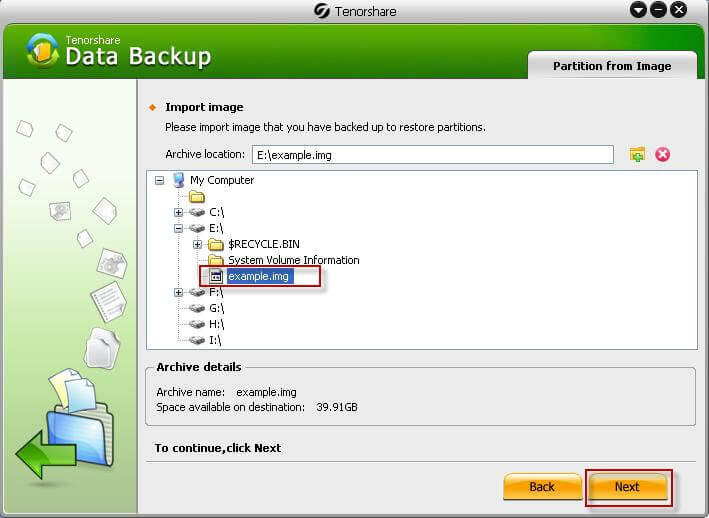
3. solis: atlasiet nodalījumu, kas nepieciešams atjaunošanai, un noklikšķiniet uz "Next".
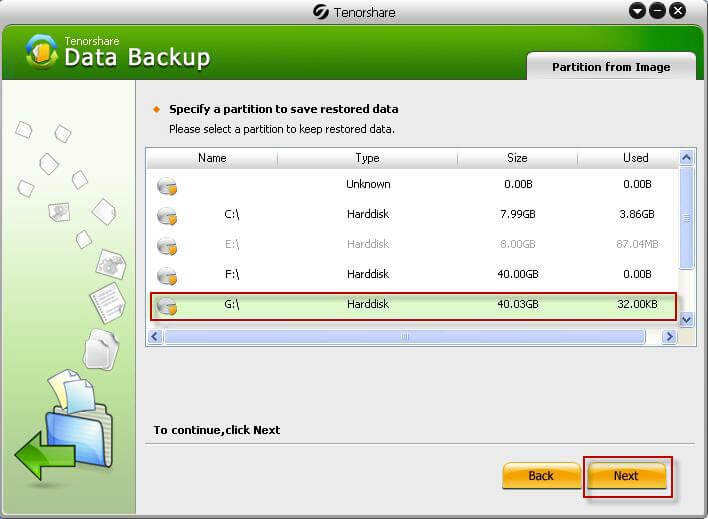
4. solis: nodalījuma atjaunošana sākas ar progresa joslu. Pēc šī josla sasniegšanas 100% tiek atjaunoti visi jūsu dati.






![[Solved] Atšifrēt iPhone dublējumu ar / bez paroles](/images/itunes-backup/solved-decrypt-iphone-backup-withwithout-password.jpg)



